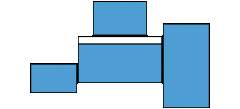displayplacer
macOS命令行工具,用于配置多显示器分辨率和排列。本质上是macOS版的XRandR。
下载:
通过Homebrew安装:brew install displayplacer,或访问releases页面。
使用方法:
显示当前屏幕信息和可用分辨率:displayplacer list
应用屏幕配置(hz和color_depth为可选项):displayplacer "id:<screenId> res:<width>x<height> hz:<num> color_depth:<num> scaling:<on/off> origin:(<x>,<y>) degree:<0/90/180/270>"
使用模式应用屏幕配置:displayplacer "id:<screenId> mode:<modeNum> origin:(<x>,<y>) degree:<0/90/180/270>"
应用带镜像屏幕的配置:displayplacer "id:<mainScreenId>+<1stMirrorScreenId>+<2ndMirrorScreenId> res:<width>x<height> scaling:<on/off> origin:(<x>,<y>) degree:<0/90/180/270>"
使用quiet选项来屏蔽每个屏幕的错误:displayplacer "id:<screenId> mode:<modeNum> origin:(<x>,<y>) degree:0 quiet:true"
禁用屏幕:displayplacer "id:<screenId> enabled:false"
使用说明:
- 手动设置顺序:先旋转*,再分辨率,最后排列。更多分辨率和旋转选项请参阅下方"注意事项"。
- 打开系统偏好设置 -> 显示器
- 选择所需的屏幕旋转(使用displayplacer旋转内置MacBook屏幕)。
- 选择所需的分辨率(使用displayplacer获取额外分辨率)。
- 将白条拖到您想要的主屏幕上。
- 按需排列屏幕和/或启用镜像。要启用部分镜像,请按住alt/option键并将一个显示器拖到另一个上面。
- 使用
displayplacer list打印当前布局的参数,以便使用Automator、BetterTouchTool等创建用于脚本/快捷键的配置文件。
屏幕ID切换:
不幸的是,当外部屏幕以不确定的顺序唤醒时出现竞争条件,macOS有时会更改持久性屏幕ID。如果以下屏幕ID选项都不适用于您的设置,请在GitHub Issues中搜索相关讨论。许多人已经编写了shell脚本来解决这个问题。推荐的讨论有一、二、三、四、五、六。
您可以在设置中混合使用不同类型的屏幕ID。
- 持久性屏幕ID通常保持不变。推荐用于大多数情况。
- 上下文屏幕ID在切换GPU或电缆切换端口时会变化。如果发现持久性屏幕ID经常变化,可尝试使用上下文屏幕ID。
- 序列号屏幕ID与显示器硬件相关联。如果所有显示器的序列号屏幕ID都是唯一的,请使用这些。
注意事项:
- *
displayplacer list和系统偏好设置只显示当前屏幕旋转的分辨率。 - 通过执行
displayplacer "id:<screenId> mode:<modeNum>"使用displayplacer list中显示的额外分辨率。列出的某些分辨率可能不起作用。如果选择了不起作用的分辨率,displayplacer将默认使用另一个可用的分辨率。 - 通过执行
displayplacer "id:<screenId> degree:<0/90/180/270>"旋转内置MacBook屏幕。 - 如果禁用屏幕,可能需要拔插以重新启用。但在某些设置中,可以通过
displayplacer "id:<screenId> enabled:true"重新启用。 - 设置为原点(0,0)的屏幕将被设为主屏幕(系统偏好设置中的白条)。
- 镜像设置中的第一个屏幕ID将成为系统偏好设置中的"针对...进行优化"屏幕。只能为"针对...进行优化"屏幕选择分辨率。如果需要某个镜像分辨率但找不到,请尝试将不同的屏幕ID设为集合中的第一个。
- hz和color_depth为可选项。如果未指定,将自动应用最高的hz,然后是最高的color_depth。
- 如果只有一个屏幕,screenId是可选的。经验法则是displayplacer期望每个屏幕都有完整的配置文件,所以这可能会有bug。
向后兼容性:
displayplacer list的输出在v1.4.0中略有变化。如果这破坏了您的脚本,请使用displayplacer list --v1.3.0。
反馈:
请为任何反馈、功能请求、错误、Homebrew问题等创建GitHub Issue。也欢迎提交pull请求!

 访问官网
访问官网 Github
Github 文档
文档